SharePoint Server 2013 sadrži širok spektar poboljšanja i novih funkcija. Otkrijte kako SharePoint Server pruža nove načine za deljenje rada, rad sa drugima, organizovanje projekata i timova i otkrivanje osoba i informacija.
U ovom članku
Deljenje
Društvene funkcije
Kao i u prethodnim verzijama sistema SharePoint, svaki korisnik ima profil i ličnu sajt (ili "Moja lokacija"). SharePoint Server 2013 sada je ponovo organizovan u tri različita čvorišta, OneDrive i lokacije. Ovi centri su dostupni na traci za globalnu navigaciju pa su društvene funkcije povezane sa lokacijama „Moja lokacija“ potpuno integrisane u iskustvo pri radu sa sistemom SharePoint. Više ne morate da posećujete konkretno lokaciju „Moja lokacija“ u veb pregledaču da biste pristupili društvenim funkcijama.

Kreiranje i prikaz objavljenih poruka i ispravki u feedu za vesti
Možete objavljivati na javnom feedu u bilo kom trenutku, objaviti na feedu za vesti na lokacijama tima koje pratite ili videti ispravke o aktivnostima drugih osoba. Imajte na umu da kreirate poruke ili započinjete „razgovore“ u okviru nove funkcije mikrobloga opisane u sledećem odeljku. Izaberite opcije u feedu za vesti da biste sortirali informacije na sledeći način:
-
Stavka „Ono što pratim“ prikazuje ažuriranja u vezi sa svim stvarima koje trenutno pratite: objavljenim porukama, ljudima, dokumentima i oznakama.
-
Stavka “Svi” prikazuje razgovore koje su započele osobe u vašoj organizaciji i može da uključuje objavljene poruke koje su kreirale osobe koje trenutno pratite.
-
Stavka „Reference“ prikazuje objavljene poruke u kojima ste pomenuti.
-
Stavka „Aktivnosti“ prikazuje feed vaših trenutnih aktivnosti tako što se pojavljuje na stranici „O meni“.
-
Stavka „Sviđanja“ prikazuje sve stavke koje ste obeležili oznakom „Sviđa mi se“.

Stranica „Feed za vesti“ obezbeđuje brzi pristup listama ljudi, dokumenata, lokacija i oznaka koje pratite. Obratite pažnju na sledeće detalje u vezi sa tim listama:
-
Na listi ljudi koje pratite opcionalno možete prikazati listu ljudi koji prate vas.
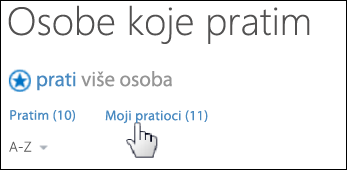
-
Kliknite na ikonu oblačića bilo koje osobe da biste videli njen trenutni feed za vesti i vezu sa njenim profilom.
-
Budite obavešteni u okviru sopstvenog feeda za vesti kad god neka od osoba koje pratite počne da prati drugu osobu, dokument, lokaciju ili oznaku. Opcionalno možete dobijati obaveštenja o tim aktivnostima putem e-pošte.
-
Oznake odgovaraju listi interesovanja koje ste dodali korisničkom profilu.
Nove funkcije mikroblogovanja
Ako su vam poznate popularne lokacije društvenog umrežavanja, sa lakoćom ćete koristiti nove funkcije mikroblogovanja, koje vam omogućavaju da se uključite u razgovore u okviru stavke „Feed za vesti“.
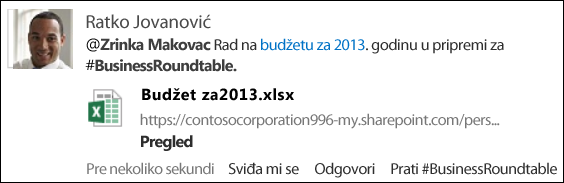
Uz mikroblogovanje možete:
-
Objavljivati na feedu za vesti na lokaciji tima, koja je deljena u okviru izabrane grupe ljudi.
-
Pominjati ljude u svojim objavljenim porukama pomoću oznake @referenca. Pomenute osobe dobijaju obaveštenje da su pomenute u objavljenoj poruci. Možete brzo prikazati sve objavljene poruke u kojima su vas drugi pomenuli.
-
Uključiti oznake u objavljene poruke feeda za vesti. Možete brzo prikazati sve razgovore u kojima se pominje ta oznaka.
-
Deliti čitave razgovore slanjem veze.
-
Označiti da vam se „sviđaju“ objavljene poruke u feedu za vesti. Osobe koje vas prate vide objavljene poruke koje vam se „sviđaju“ u svom feedu za vesti. Prikaz „sviđanja“ možete upotrebiti kasnije da biste lako pronašli te objavljene poruke.
-
Uključiti slike, video zapise, veze sa dokumentima i URL adrese u svoje objavljene poruke. URL adrese možete modifikovati tako da se prikazuju kao tekst.
Više načina za deljenje dokumenata ili lokacija
Ovo izdanje nudi još opcija za deljenje dokumenata i lokacija:
-
Sada možete uskladištiti lične dokumente u jednu, ličnu biblioteku, pristupačnu sa bilo kog mesta – OneDrive for Business. Ova opcija zamenjuje sortiranje dokumenata u okviru stavki „Deljeni dokumenti“ ili „Privatni dokumenti“. Svi dokumenti u biblioteci su prvobitno privatni, dok ne odlučite da ih delite.
-
Koristite novu komandu „Deli“ kako biste brzo delili dokumente ili lokacije. Možete pozvati ljude da dele određene dokumente i kontrolisati šta mogu da rade sa njima (da ih čitaju, pišu i tako dalje). Kontrolu „Deli“ možete koristiti i za:
-
Deljenje dokumenta ili sajta u okviru izabrane grupe ljudi kroz vezu „izabrani ljudi“. Brzo pronalaženje osobe koja deli dokument ili sajt.
-
Slanje personalizovane pozivnice putem e-poruke kada delite dokument ili lokaciju.
-
-
Dobijanje obaveštenja u okviru feeda za vesti kad god je neki dokument ažuriran.
-
Možete da koristite i mobilni uređaj za deljenje dokumenta ili fascikle u biblioteci.
Funkcije za održavanje korisničkih profila
Korisnički profili u sistemu SharePoint Server 2013 slični su onima u prethodnim izdanjima, sa sledećim poboljšanjima primetnim:
-
Navigacija je unapređena tako da možete mnogo lakše da se prebacujete između različitih oblasti profila i profila drugih ljudi kada ih posetite.
-
Opcije deljenja za sva polja su sada pojednostavljene tako da uključuju stavke „Svi“ i „Samo ja“.
-
Postavke feeda za vesti („Aktivnosti koje želim da delim“ i „Ljudi koje pratim“) podrazumevano su isključene zbog privatnosti. Morate ručno da uključite aktivnosti koje želite da delite. Međutim, razgovori i obaveštenja putem e-pošte podrazumevano su uključeni.
Lokacija zajednice
U sistemu SharePoint Server 2010, diskusione table omogućile su članovima lokacije da dele informacije i razmotre teme sa drugim članovima. SharePoint Server 2013 proširuje se na konceptu diskusije tako što uvodi lokacije zajednice, koje su kolekcije lokacija napravljene pomoću novog predloška Veb lokacije.
Lokacije zajednice nude nekoliko prednosti nad e-poštom, razmenom trenutnih poruka ili drugim metodama komunikacije, uključujući:
-
Dostupnost ukupnog sadržaja stavke „Lokacija zajednice“ svim članovima zajednice.
-
Puno zadržavanje istorije diskusije uz usaglašenost sa vodičem poslovne uprave.
-
Ugrađenu pretragu koja omogućava članovima pretraživanje celokupnog sadržaja zajednice.
-
Ocene koje omogućuju članovima glasanje za pojedinačne objavljene poruke ili odgovore. Ocene doprinose reputaciji članova zajednice.
-
Sistem dostignuća koji nagrađuje članove za učešće u zajednici.
-
Kategorizaciju sadržaja radi poboljšanja vidljivosti i pojednostavljivanja održavanja.
-
Održavanje lokacije putem listi sistema SharePoint, koje nude poznati interfejs i omogućavaju vam da iskoristite prednosti obogaćenog upravljanja, upravljanja zapisima i funkcija integracije toka posla sistema SharePoint.
Portal zajednice
Portal zajednice je direktorijum u kojem su navedene sve lokacije zajednice dostupne na intranetu vašeg preduzeća. Putem portala zajednice korisnici mogu da potraže, otkriju, prate i posete zajednice koje ih zanimaju, kao i da učestvuju u njima.
Više informacija o portalima zajednice potražite u članku Kreiranje portala zajednice.
Integracija programa OneNote sa lokacijama tima
Sada, kada kreirate lokaciju tima, OneNote deljena beležnica se automatski kreira kao deo lokacije. Možete koristiti tu beležnicu da biste hvatali, kompajlirali ili delili informacije.
-
Deljena beležnica nasleđuje dozvole lokacije tima.
-
Dokumente možete ugraditi u stranice beležnice. Ti ugrađeni dokumenti se automatski skladište kao zasebne datoteke u biblioteci dokumenata, tako da njima možete da upravljate i delite ih kao i ostale dokumente koje ste uskladištili u sistemu SharePoint.
Napomena: Ova funkcija je dostupna samo ako su Office za veb konfigurisani uz SharePoint primenu.
Novi načini rada sa video zapisima i obogaćenim medijima
Upravljanje video zapisima
-
Pored prikazivanja video zapisa na standardnoj stranici, svaki video zapis otpremljen na lokaciju sistema SharePoint ima sopstvenu stranicu plejera koja sadrži metapodatke o video zapisu.
-
Video zapisi vam omogućavaju da upravljate raznim zapisima koji mogu da obuhvataju različita rešenja, formate kodiranja i neznatno modifikovan video sadržaj (na primer, audio nazvan na drugim jezicima). SharePoint upravlja izborom kodiranja koje će se reprodukovati, što zavisi od mogućnosti pregledača i uređaja.
-
Ugrađivanje spoljnih video izvora u odnosu na sistem SharePoint (kao što je YouTube) je takođe podržano.
Otkrivanje video zapisa
-
Možete pregledati video zapise direktno sa stranice sa rezultatima pretrage.
-
U toku regularne pretrage SharePoint prepoznaje da li upit korisnika označava interesovanje za gledanje video zapisa zasnovano na jednostavnim ključnim rečima kao što su „govor“, „govoriti“ ili „video zapis“ i prikazuje sve važne video zapise na vrhu grupe predloženih video zapisa.
-
U toku pretrage video zapisa možete suziti spisak video zapisa na osnovu opcija kao što su dužina video zapisa ili datum otpremanja video zapisa.
Reprodukcija video zapisa
-
Svi video zapisi imaju sopstvenu stranicu za reprodukciju sa metapodacima o video zapisu i njegovom vlasniku i listu povezanih dokumenata. Na primer, neko ko dostavlja predavanje o klasi može da otpremi PowerPoint prezentaciju korišćenu zajedno sa snimanjem video zapisa koji korisnici mogu da prikažu. Stranica za reprodukciju takođe omogućava prikazivaču da se prebacuje između dostupnih kreativnih režima, oceni i preuzme video zapis.
-
Podržani su i HTML 5 video plejer i Silverlight plejer.
Organizovanje
Biblioteke dokumenata
Upravljanje dokumentima pomoću nove funkcije oblačića
Koristite novu funkciju oblačića sa bilo kojim dokumentom u biblioteci da biste videli skup bogatih komandi i kontekstualne informacije. Otvorite, delite ili pratite dokumente; pogledajte pregled dokumenta i druge informacije; pokrenite radnju odmah iz oblačića.
Korišćenje prevlačenja i otpuštanja
Sada možete da prevlačite i otpustite datoteke između radne površine ili bilo koje lokacije pomoću istraživača datoteka i sistema SharePoint.
Sinhronizovanje biblioteka dokumenata sa računarom pomoću usluge OneDrive za posao ili školu
Koristite novu aplikaciju OneDrive za posao ili školu da biste sinhronizovali biblioteke dokumenata sa fasciklama u Windows sistemu datoteka. OneDrive za posao ili školu omogućava pristup dokumentima kada ste van mreže i automatski sinhronizuje ispravke sa serverom kad se vratite na mrežu.
Praćenje važnih SharePoint lokacija na stranici „Lokacije“
Microsoft 365 osnove – obuka za video zapise na stranici lokacije. Pratite sajtove sistema SharePoint i pogledajte njihov spisak na stranici „Sajtovi“. Ljudi koji vas prate dobijaju obaveštenje kada počnete da pratite sajt. Ako sajt koji ste kreirali ima feed za vesti, možete objavljivati na njemu sa javnog feeda za vesti.
Praćenje zadataka
Pogledajte vremensku osu trenutnih zadataka, uključujući zadatke dodeljene u okviru sistema SharePoint, kao i zadatke koje ste uneli u aplikacije kao što je Outlook, koji se šalju sistemu SharePoint putem usluge Exchange. Kreirajte nove zadatke i koristite prikaze da biste filtrirali zadatke. Na primer, vidite koji su zadaci aktivni, završeni ili imaju rok za izvršenje.
Liste
Sad možete da kreirate i uređujete liste direktno na stranici, kao što ste navikli da radite u programima kao što je Microsoft Excel. Na primer, samo kliknite na vezu i možete da dodajete, uređujete ili brišete kolone bez napuštanja stranice koju trenutno uređujete.
Lokacije projekta i poštanski sandučići na lokaciji
Lokacije projekta omogućavaju ljudima u organizaciji da efikasno sarađuju na lakim projektima. Menadžeri projekta mogu brzo dobiti uvid u ono što se dešava u okviru projekta, a članovi tima mogu brzo videti kako se njihov rad uklapa u širi kontekst. Lokacije projekta takođe omogućavaju timovima da pristupe važnim podacima, dokumentima i komunikaciji i dele ih.
Lokacija projekta nudi sledeće:
-
Veb segment rezimea projekta.
-
Vizuelnu vremensku osu zadataka u okviru projekta.
-
Raspored zadataka u okviru projekta.
-
Biblioteku za skladištenje važnih dokumenata u okviru projekta.
-
Beležnicu za brzo hvatanje i organizovanje informacija u vezi sa projektom.
-
Deljeni kalendar za događaje u okviru tima.
-
Mogućnost povezivanja sa klijentskim aplikacijom Project Server 2013.
Kada je sistem SharePoint povezan sa uslugom Exchange, lokacija projekta može da obuhvata i poštansko sanduče na lokaciji radi objedinjene komunikacije u vezi sa projektom u toku njegovog napredovanja. Kada je lokacija projekta deo kolekcije lokacija koja je povezana sa sistemom Project Server 2013, ona se može koristiti i za hvatanje problema, rizika i ishoda. Lista zadaci na lokaciji projekta (ili na lokaciji tima) može da se doda u Veb aplikaciju Project Web App za efikasnije funkcionisanje upravljanja projektom.
Otkrivanje
Pretraga
Poboljšanja za traženje ljudi i ekspertize
Fonetska pretraga sada funkcioniše na više jezika. Pored toga, uz kontakte i organizacione informacije, rezultati pretrage sada prikazuju autorizovane dokumente i informacije u vezi sa prethodnim projektima koje mogu da istaknu stručnost osobe. Kontakt kartice nude način kontaktiranja ljudi direktno iz rezultata pretrage.
Poboljšanja u navigaciji
Poboljšanja navigacije pomažu ljudima da brzo otkriju polje pretraga, izvrše pretragu i pronađu rezultate koji se lako prikazuju na nekoj drugoj stranici ili na većem nivou. Rezultati pretrage su logično grupisani i obezbeđuju predloge upita zasnovane na prethodnim pretragama. Tabla za zadržavanje omogućava prikazivanje dodatnih podataka o stavci u rezultatima pretrage, pri čemu nema potrebe da se klikne na stavku.
Centri pretrage
Vlasnici lokacija mogu da kreiraju i održavaju centre za pretraživanje i mogu da prilagode stil i postavke koje utiču na rezultate pretrage.
Dobijanje rezultata pretrage
Kao administrator kolekcije lokacija, vlasnik lokacije ili dizajner lokacije, navodite lokacije da biste dobili rezultate pretrage i protokole za dobijanje tih rezultata pomoću izvora rezultata. Ako navedete više izvora ishoda za upit, krajnji korisnici mogu istovremeno da pretraћe više repirića više sadržaja, na primer lokalni SharePoint indeks i federirani izvor ishoda kao što je Internet Search Engine.
SharePoint Server 2013 pruža unapred definisane izvore vrednosti, kao što su lokalni SharePoint, koji je podrazumevani. Možete da promenite podrazumevanu vrednost za drugi unapred definisani izvor ishoda, kao što su "nedavno promenjene stavke" ili izvor ishoda koji kreirate. Unapred definisane izvore ishoda možete koristiti kao predloške za kreiranje novih izvora.
Pomoću izvora ponavljanja možete i da ograničite upite na podskup sadržaja pomoću transformacije upita. Unapred definisani izvori za ishod u sistemu SharePoint Server 2013 prikazuju kako to možete da uradite. Na primer, unapred definisani "lokalni video rezultati" izvor rezultata koriste transformaciju upita za povraćaj samo video rezultata iz lokalnog SharePoint indeksa. U sistemu SharePoint Server 2010, ova vrsta ograničenom upitu se zove opseg pretrage.
Izvore rezultata možete da koristite na stranici sa rezultatima pretrage na nekoliko načina. Na primer, možete da prikazujete rezultate iz određenog izvora rezultata u bloku rezultata ili u Veb segmentu.
Poslovno obaveštavanje
SharePoint Server 2013 pruža poboljšane mogućnosti poslovnog obaveštavanja, uključujući novu sajt centra za poslovno obaveštavanje, poboljšanja u sistemu Excel Services i Performancepoinusluge i podrška za pregled sadržaja poslovnog obaveštavanja na mobilnim uređajima kao što su Apple iPad i Windows 8 tabletima.
Povezivanje sa spoljnim podacima pomoću dobavljača OData u programu Excel
U programu Microsoft Excel 2013 možete da se povežete sa spoljnim podacima pomoću raznih veza, uključujući i odata dobavljače. Neke podatke za povezivanje, uključujući OData podatke za povezivanje, podržane su u sistemu Excel Services. To vam omogućava da kreirate izveštaje, rezultate i kontrolne table koje mogu da se osveže da bi se prikazale najnovije informacije.
Skladištenje sadržaja poslovnog obaveštavanja u novom, poboljšanom centru poslovnog obaveštavanja
Novi, modernizovane predložak lokacije centra za poslovno obaveštavanje je dostupan da biste mogli da upravljate izveštajima, rezultatima, kontrolnim tablama i izvorima podataka na centralnoj lokaciji. Koristite Excel Services i Performancepoinusluge da biste prikazali interaktivne izveštaje, rezultate i kontrolne table u prozoru pregledača.
Korišćenje naprednijih poslovnih obaveštajnih mogućnosti u programu Excel i sistemu Excel Services
SharePoint Server 2013 sada podržava sledeću poboljšanu poslovnu inteligenciju i funkcionalnost u sistemu Excel Services:
-
Nove funkcije navigacije podataka, kao što je brzo istraživanje, olakšavaju pretraživanje podataka prikazane u Excel Services izveštajima i kontrolnih tabli. Izaberite vrednost, a zatim brzo istraži da biste videli sledeći nivo detalja koje želite da vidite u izveštaju.
-
Formati za oblikovanje i vremenske ose prikazuju se u prozoru pregledača slično kao u Excel klijentu.
-
Mogućnost otvaranja i korišćenja liste polja za izveštaj izvedene tabele ili izveštaja izvedenog grafikona omogućava da dodate, promenite ili uklonite stavke iz prikaza. Možete da se fokusirate na informacije koje želite da vidite bez otvaranja Excel klijenta.
-
Odaberite stavku Prikaz radnog lista ili galerija prilikom objavljivanja radnih svezaka. Možete da prikazujete ceo radni list u prozoru pregledača ili da prikazujete sadržaj tako da jedan izveštaj odjednom bude prikazan u centru ekrana.
-
Ako je Excel Services konfigurisan da podržava modele podataka, možete da prikazujete i komunicirate sa PowerPivot i Power View sadržajem u prozoru pregledača.
Uživajte u poboljšanjima u Performancepointu usluge
U Performancepointu kontrolne table sada možete da pretražujete stavke u okviru filtera. To omogućava da se fokusirate na mali broj stavki u filteru koji može da sadrži više stavki. Druga poboljšanja su novi izgled i osećaj, kao što su prozirne kontrolne table, koje vam omogućavaju da koristite prilagođene slike u pozadini i mogućnost premeštanja celih tabli sa jedne lokacije na drugu u sistemu SharePoint Server 2013.
Prikaz sadržaja poslovnog obaveštavanja na mobilnim uređajima
Sada možete da prikažete određene vrste sadržaja kontrolne table, uključujući PerformancePoint Veb segmente i Excel Services izveštaje na mobilnim uređajima kao što su Windows 8 tablet ili Apple iPad.
Izrada
Autorstvo veb sadržaja
Sledeća poboljšanja su izvršena u korišćenju Veb sadržaja za odobravanje u sistemu SharePoint Server 2013:
-
Autori sadržaja sada mogu da zadržavaju sva oblikovanja teksta prilikom kopiranja sadržaja iz programa Microsoft Word u Veb segment za obogaćeni tekst, Veb segment za uređivanje sadržaja ili kontrolu HTML polja na Veb stranici.
-
Pored toga, vlasnici i dizajneri lokacija sada mogu da prilagode globalne i trenutne navigacione menije prevlačenjem stavki menija direktno na stranicu.
-
Novi tip sadržaja video zapisa dodaje mnogo novih funkcija za korišćenje video zapisa na stranicama. Proces otpremanja video zapisa je pojednostavljen za pisce sadržaja. Slike za pregled sličica se sada kreiraju automatski kada se video zapis otpremi u biblioteku resursa i autori sadržaja mogu da izaberu okvir iz video zapisa koji će se koristiti kao slika za pregled sličica.
Objavljivanje na više lokacija
Sada možete da koristite SharePoint sajt za objavljivanje i pretraživanje Veb segmenata da biste kreirali prilagodljive SharePoint Internet, intranet i ektranete lokacije. Funkcija objavljivanja kolekcije višelokacijske kolekcije u sistemu SharePoint Server 2013 funkcioniše na sledeći način: koristite neke kolekcije lokacija za kreiranje lokacije za izradu i skladište sadržaja, kao i neke kolekcije lokacija lokacije za objavljivanje da bi kontrolisali dizajn lokacije i da bi prikazali sadržaj. Kolekcija lokacija za autorstvo sadrži kataloge, kao što su biblioteke stranica i liste, koje sadrže sadržaj obeleћen metapodacima. Ovaj katalog je indeksiran pomoću sistema za pretraživanje i dostupan je kolekciji lokacija za objavljivanje. Pretraga lokacije za objavljivanje radi pod upitima za podatke koji su indeksirani i prikazuje ih na Veb stranicama pomoću Veb segmenata koji koriste tehnologiju pretrage (pretraživanje Veb segmenata). Možete da ћigosate sadržaj na sajtu za objavljivanje tako što ćete koristiti master stranice, rasporede na stranicama i predloške za prikaz.
Detaljnije i tehničke informacije o članku za objavljivanje na sajtu pogledajte Pregled višelokacijskih objavljivanja u sistemu SharePoint server 2013 i plan za objavljivanje na više lokacija u sistemu SharePoint Server 2013.
Prilagođavanje lokacije
Ovo izdanje sistema SharePoint Server 2013 pruža novo iskustvo koje vas vodi kroz brzi proces da biste promenili izgled sajta i da biste ga napravili jedinstvenim. Možete da odaberete više opcija boje, fonta, rasporeda lokacija i dostupnih slika u pozadini ili sopstvenih.
Novi upravljač dizajnom za napredni dizajn i brendiranje
Ako želite u potpunosti da promenite dizajn lokacije iz osnova ili da ponovo iskoristite prethodni dizajn, možete koristiti alatku „Upravljač dizajnom“, koja vam omogućava da izmenite master stranicu, raspored na stranicama, mobilne prikaze i drugo. Ova funkcija je naročito korisna u naprednom dizajniranju lokacije i brendiranju javne veb lokacije ili međunarodne kolekcije lokacija ili portala.
Detaljnije i tehničke informacije o prilagođavanju lokacije potražite u članku Šta je novo u sistemu sharepoint 2013 i Pregled upravljača dizajnom u sistemu SharePoint 2013.
Konfigurisanje lokacija za mobilne uređaje
Produktivnost ne mora da prestane sve dok imate mobilni uređaj povezan sa internetom. U zavisnosti od složenosti lokacije, možete primeniti SharePoint funkcije koje su dizajnirane da optimizuju vaše iskustvo mobilnog prikazivanja. Ako mobilni pregledač podržava HTML 5, lokacija se može prikazivati u modernom prikazu. Možete podesiti da dobijate obaveštenja o promenama na svojoj lokaciji. Kanali uređaja olakšavaju kreiranje sadržaja na lokacijama za objavljivanje tako što se na njima sadržaj prikazuje u različitim kanalima uređaja pomoću iste stranice i rasporeda na stranici. Najzad, tu su i push obaveštenja za uređaje Windows Phones, dizajnirana za velike lokacije za preduzeća, putem kojih se obaveštavaju Window Phone korisnici o događajima na lokaciji. Više informacija potražite u članku Konfigurisanje SharePoint lokacije za mobilne uređaje i Upotreba mobilnog uređaja u radu sa SharePoint Online lokacijama.
Tokovi posla
Microsoft SharePoint Designer 2013 obuhvata značajna poboljšanja u iskustvu pri dizajniranju tokova posla i oblikovanju složenije poslovne logike i poslovnih procesa. Nove funkcije toka posla omogućavaju naprednija i složena rešenja bez kodova. Nove i poboljšane funkcije toka posla uključuju sledeće:
-
Novu arhitekturu toka posla
-
Pogodnost da se ne moraju žrtvovati postojeća ulaganja u tok posla
-
Izražajnije tokove posla sa fazama koje omogućavaju da oblikujete tokove posla kao logično grupisane radnje
-
Poboljšani uređivač e-pošte
Detaljne i tehničke informacije o korišćenju tokova posla potražite u članku tokovi posla u sistemu SharePoint 2013 centar za resurse.
Pristup spoljnim podacima
Sledeće nove funkcije možete primeniti u radu sa spoljnim podacima koji su omogućeni kroz korišćenje usluga poslovnog povezivanja i usluga bezbednog skladištenja. Više detalja o novim funkcijama u ovoj oblasti potražite u članku Šta je novo za poslovne usluge povezivanja u sistemu SharePoint 2013.
Analiza spoljnih podataka u programu Excel
Možete da se povežete sa spoljnim podacima u programu Excel 2013 i da ih održite sinhronizovanim. Na primer, možda ćete želeti da kreirate i delite izveštaj o prodaji na centralnoj lokaciji. Excel Services podržava većinu spoljnih podataka za povezivanje kako bi radne sveske u SharePoint bibliotekama bile ažurne. Više informacija pronaći ćete u članku Rad sa spoljnim podacima u sistemu Excel Services.
Dodavanje spoljnih podataka objavljenim Visio dijagramima
Pomoću Visio 2013 možete da povežete podatke iz spoljne liste sa dijagramom i njegovim oblicima. Taj dijagram zatim možete da objavite u SharePoint biblioteci dokumenata kao interaktivni veb crtež da bi korisnici mogli da prikazuju dijagram i pregledaju pridružene spoljne podatke. Postoje tri načina za povezivanje redova podataka sa oblicima na crtežu. Možete da povežete redove sa postojećim oblicima, jedan po jedan, možete automatski da povežete redove sa oblicima ili možete da kreirate oblike na osnovu podataka.
Poboljšanja opštih performansi
Usluge poslovnog povezivanja su redizajnirane da bi rešile uska grla performansi. Uopšteno, preuzimanje podataka, straničenje, filtriranje i sortiranje mogu biti rasterećeni ka izvoru spoljnih podataka kako bi pomogli smanjivanju memorije i resursa obrađivanja potrebnih SharePoint proizvodima.
Sve u svemu, ove funkcije performansi doprinose ubrzavanju prikaza, osvežavanja i operacija spoljnih podataka na veb stranici u bilo kom Office proizvodu koji radi sa spoljnim podacima.
Aplikacije za SharePoint
SharePoint Server 2013 uključuje podršku za razvoj, instalaciju, upravljanje i korišćenje aplikacija. Aplikacija je mala i samostalna aplikacija koja rešava određene potrebe za krajnjim korisnikom ili izvršava određeni zadatak. Krajnji korisnici mogu da pronađu i preuzmu aplikacije iz SharePoint prodavnice ili iz kataloga aplikacija organizacije. Da biste počeli da istražujete aplikacije nezavisnih proizvođača za SharePoint, pogledajte članak kupovina aplikacije iz SharePoint prodavnice.
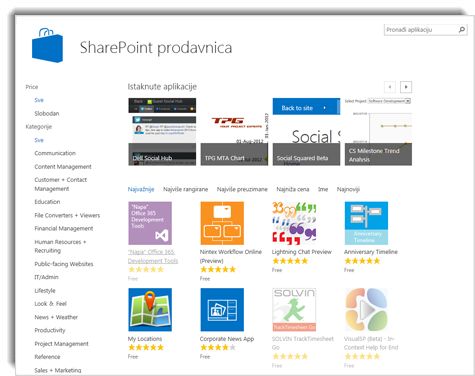
Upravljanje
Bezbednost, upravljanje lokacijom i nadogradnja lokacije
Dozvoljavanje ili sprečavanje funkcije iFrames
Administratori kolekcije lokacija mogu pooštriti bezbednost u funkciji iFrames navođenjem prava saradnika da ubace funkciju iFrames na stranice, korišćenjem liste domena sa kojih je iFrames prihvaćen, ako je to potrebno.
Poboljšano iskustvo ažuriranja kolekcije lokacija
SharePoint Server 2013 pruža fleksibilnost za administratore farme i lokacije razdvajanjem procesa za nadogradnju softvera i baza podataka iz procesa za nadogradnju lokacija.
Administratori farme mogu da dozvole korisnicima da izvode sopstvene usluge samouslužske nadogradnje na svoje Veb lokacije, kada im je to najpristupačnije. SharePoint Server 2013 takođe pruža nove i poboljšane alatke za podršku procesu nadogradnje, kao što je kontrolor zdravstvenog sistema i kolekcije lokacija za procenu:
-
Kontrolor zdravstva kolekcije lokacija Vlasnici kolekcije lokacija ili administratori mogu da koriste kontrolor za zdravstvenu kolekciju lokacija da otkriju probleme sa kolekcijama lokacija i obrate im se pre nadogradnje lokacija na novu verziju. Kontrolor zdravstva može automatski da popravi neke probleme, ali drugi će možda zahtevati ručno korake koje treba da poprave. Kontrolor zdravstva je dostupan i posle nadogradnje, da bi se problemi u toku trajno otkrile.
-
Zahtevanje kolekcije lokacija za procenu Ključna korist od razdvajanja procesa nadogradnje softvera i podataka iz nadogradnje lokacije jeste to što omogućava vlasnicima lokacije ili administratorima da pokreću lokacije u sistemu SharePoint 2010 mode dok se lokacije ne spreme za nadogradnju na 2013. U pripremama za nadogradnju sajta, vlasnici lokacija ili administratori mogu da zahtevaju kolekciju lokacija za procenu, koja predstavlja kopiju sajta, u svrhe pregleda. Lokacije za procenu su podešene da automatski isteknu i izbrišu se.
eDiscovery i upravljanje predmetima
Predložak lokacije u okviru centra za e-otkrivanje kreira portal kroz koji možete pristupiti predmetima koji obuhvataju zahteve za e-otkrivanjem (elektronskim otkrivanjem). Sadržaj možete staviti na čekanje (tokom sudskog spora ili istraga, na primer), sprovoditi upite i izvoziti sadržaj. Administrator može da kreira kolekciju sajtova za eDiscovery centar i odobri dozvolu korisnicima koji mogu da kreiraju ili rade na sopstvenim lokacijama za eDiscovery. Svaki slučaj je lokacija za saradnju koja sadrži biblioteku dokumenata koju možete da koristite za skladištenje dokumenata povezanih sa upravljanjem predmetom. Pregled i tehničke informacije o programu eDiscovery potražite u scenariju: ediscovery u sistemu SharePoint server 2013 i Exchange Server 2013. Informacije o radu sa predmetima potražite u članku Planiranje i upravljanje slučajevima ponovnog otkrivanja.
Pored toga, sledeće stvari možete povezati sa svakim predmetom u okviru centra za e-otkrivanje:
-
Izvori: Exchange poštanski sandučići, indeksirane deljene datoteke ili SharePoint lokacije.
-
Upite: Kriterijumi pretrage, kao što su autor, opseg datuma i uslovi slobodnog teksta, kao i opseg pretrage. Upiti se koriste za identifikovanje sadržaja za izvoz.
-
Skupove za e-otkrivanje: Kombinacije izvora, upita i odluka u vezi sa očuvanjem ili neočuvanjem sadržaja. Skupovi za e-otkrivanje se koriste za identifikovanje i očuvanje sadržaja.
-
Izvoze: Lokacija za preuzimanje izvoza sadržaja.
Kad postoji nova potreba za elektronskim otkrivanjem – na primer, legalni predmet ili nadzor – korisnik sa odgovarajućom dozvolom može kreirati novi predmet, dodati izvore informacija za pretragu, kreirati upite za identifikovanje određenih materijala za lociranje, a zatim izvršiti upite. Korisnik tada može da očuva lokacije i poštanske sandučiće u kojima je sadržaj otkriven, zadrži stavke koje su se podudarale sa upitima i izveze stavke. Kada je predmet zatvoren, sve zadrške povezane sa predmetom se ukidaju. Više informacija o upitima za eDiscovery potražite u članku Kreiranje i pokretanja ediscovery upita.
Očuvanje sadržaja
Sadržaj koji se postavlja na čekanje je sačuvan, ali korisnici i dalje mogu da nastave da rade na njemu. Stanje sadržaja u trenutku čuvanja je snimljeno. Ako korisnik menja sadržaj ili ga čak izbriše, originalna, sačuvana verzija je i dalje dostupna. Informacije o stavljanju sadržaja na čekanje potražite u članku Stavljanje izvora sadržaja na čekanje i dodavanje sadržaja u predmet e-otkrivanja.
Očuvanje sadržaja je slično stavljanju sadržaja na čekanje, uz sledeća poboljšanja:
-
Dokumenti, stavke liste, stranice i Exchange Server 2013 poštanski sandučići mogu se sačuvati.
-
Očuvanje se obavlja na nivou sajta. Čuvanjem lokacije čuva se sadržaj lokacije.
-
Korisnici mogu da nastave sa radom sa sadržajem koji je očuvan. Sadržaj ostaje na istoj lokaciji, a korisnici mogu da izmene, izbrišu i dodaju novi sadržaj.
-
Korisnik sa dozvolom za izvođenje eDiscovery može da pristupi originalnoj verziji sačuvanog sadržaja.
-
Ne morate da očuvate celu lokaciju ili celo poštansko sanduče. Možete da navedete upit za definisanje opsega očuvanja i da očuvate samo sadržaj koji se podudara sa upitom.
Izvoz rezultata pretrage eDiscovery
Menadžer za preuzimanje eDiscovery je aplikacija koju možete da koristite da biste izvezli rezultate pretrage eDiscovery koje će proizvesti vlastima ili uvesti u alatku za redigovanje. Menadžer za preuzimanje eDiscovery može da izvozi sve sadržaje koji su povezani sa predmetom, uključujući: dokumente, liste, stranice i Exchange objekte kao što su zadaci, kontakti i e-poruke.
Usaglašenost zasnovana na projektu
Funkcije usaglašenosti SharePoint servera 2013 su proširene na lokacije. Možete da kreirate smernice za zadržavanje i upravljate njima, a smernice će se primeniti i na SharePoint sajt i na Exchange poštansko sanduče.
Oficiri za usaglašenost mogu da kreiraju smernice sajta, što definiše:
-
Smernice za zadržavanje ili stavke koje treba zadržati, za celu stranicu i Deljeno poštansko sanduče, ako je povezan sa lokacijom.
-
Zatvaranje projekta može biti planirano ili može biti događaj koji korisnici ponovo pokrenu.
-
Kada projekat istekne.
Vlasnik projekta bira odgovarajući predložak smernice kada se lokacija kreira i poziva članove tima da se pridruže projektu. Dok tim šalje e-poruke, dodaje dokumente na sajt i kreira druge artefakte kao što su liste, ove stavke automatski primaju ispravne smernice za zadržavanje.
Kada se završi posao, vlasnik projekta zatvara projekat koji uklanja fascikle projekta iz korisničkog interfejsa programa Outlook za članove tima. Posle određenog vremenskog perioda, kao što je navedeno u smernicama, projekat ističe i brišu se artifakti povezani sa projektom.










